显示桌面图标,小编教你怎么显示桌面图标
- 分类:Win7 教程 回答于: 2018年09月18日 17:00:00
在我们使用的电脑操作系统中基本都会有电脑图标的存在,我们可以直接点击这些桌面图标来打开软件或文档,操作十分的方便,很多朋友有遇到过桌面图标不见的问题,下面就来看看处理方法吧!
在我们使用的电脑操作系统桌面上一般来说存在着很多的桌面图标,但是如果桌面图标不见了显示桌面图标呢,其实显示桌面图标的方法有很多种,今天小编就来说一种简单的显示桌面图标的方法。
怎么显示桌面图标
1.进入系统,鼠标右键点击桌面空白处,在弹出的列表中选择“新建”,再选择“文本文档”,进入下一步。

图标图-1
2.打开文本文档,将以下内容复制到文本文档中,保存在桌面。
[Shell],
Command=2
IconFile=explorer.exe,3
[Taskbar]
Command=ToggleDesktop”
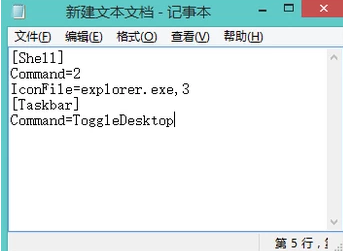
显示图标图-2
3.接着把文本文档命名为为“显示桌面.scf”。

图标图-3
4.在弹出提示框中选择“是”。

显示桌面图标图-4
5.操作完毕后就可以显示桌面图标了。
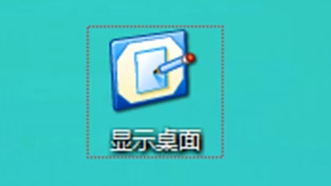
桌面图标图-5
现在知道怎么显示桌面图标了吧,希望对你有帮助。
 有用
26
有用
26


 小白系统
小白系统


 1000
1000 1000
1000 1000
1000 1000
1000 1000
1000 1000
1000 1000
1000 1000
1000 1000
1000 1000
1000猜您喜欢
- 如何在Win7系统中显示隐藏文件:详细步..2024/08/21
- 想知道电脑怎么自己做系统win7..2023/01/01
- Win7电脑开机蓝屏问题修复指南..2023/11/29
- 小编教你解决win7桌面图标不见了..2019/05/05
- win7自动关机设置教程,轻松掌握电脑定..2023/11/14
- 雨林木风专业版win7系统下载..2017/07/04
相关推荐
- 技术编辑教您win7如何打开摄像头..2019/02/13
- Win7电脑账户已被停用怎么办?详解原因..2024/07/13
- 新手如何重装win7?五步轻松搞定系统重..2024/10/08
- windows不能更改密码,小编教你windows..2018/06/25
- 正版Win7系统价格多少?2024/01/09
- 如何重装系统win72023/03/11














 关注微信公众号
关注微信公众号



